라우터 설정에 액세스하는 방법을 알아야 하는 경우가 있습니다. 하지만 실제로는 그 순간이 너무 드물게 나타나서 어떻게 해야 하는지 잊어버리기 쉽습니다.
광대역 인터넷을 사용하는 대부분의 미국인과 같다면 집에 장치에서 사용하는 Wi-Fi 네트워크를 브로드캐스트하는 라우터가 있을 것입니다. 많은 사람들이 Wi-Fi 라우터가 내장된 인터넷 공급자로부터 모뎀을 임대하지만 ISP 임대료 지불을 피하기 위해 최고의 케이블 모뎀 및 라우터 중 하나를 구입하는 것도 일반적입니다. 또한 최고의 Wi-Fi 라우터는 뛰어난 성능과 추가 보안 기능을 제공합니다.
- 오래된 라우터를 Wi-Fi 익스텐더로 바꾸는 방법
- PC를 깨끗하게 유지하는 최고의 바이러스 백신 소프트웨어
- 모뎀 대 라우터: 차이점 및 기능
당신이 가지고 있는 라우터가 무엇이든, 당신이 그것의 설정을 만지작거리고 싶을 때 당신은 거의 확실하게 그것의 Wi-Fi 네트워크에 연결된 장치에서 웹 브라우저를 사용하여 원격으로 접속해야 할 것입니다.
라우터에 액세스하려면 라우터의 IP 주소를 찾은 다음 로그인하고 설정 변경을 시작하기 위해 적절한 사용자 이름과 암호를 제공해야 하므로 까다로운 프로세스가 될 수 있습니다.
Windows PC에 액세스할 수 있다는 가정하에 작성된 아래 설명된 단계를 따르면 프로세스가 조금 더 원활해집니다. 문제가 발생하면 라우터 제조업체에 문의하여 문제 해결에 대한 도움을 받으세요.
라우터 설정에 액세스하는 방법: IP 주소 확인
1. 라우터의 설정을 변경하려면 라우터와 대화할 수 있어야 하며 그렇게 하려면 라우터의 IP 주소를 알아야 합니다. 많은 라우터가 기본 IP 주소로 192.168.1.1을 사용하지만 사용자의 IP 주소는 다를 수 있습니다.
확실히 알아보려면 PC를 라우터의 Wi-Fi 네트워크에 연결하십시오 . 대부분의 데스크톱 PC에는 Wi-Fi 연결 기능이 내장되어 있지 않기 때문에 노트북을 사용하면 이 작업을 가장 쉽게 수행할 수 있습니다.
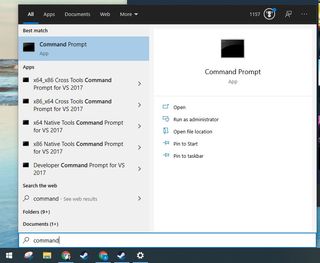
2. 해당 Wi-Fi 네트워크에 연결된 Windows PC가 있으면 명령 프롬프트를 열고 (시작 버튼을 누르고 "command"를 입력한 다음 결과에서 명령 프롬프트를 선택하면 가장 쉽게 수행됨) ipconfig 를 입력합니다. 명령줄.
이더넷 어댑터 또는 무선 LAN 어댑터 섹션이 보일 때까지 결과를 아래로 스크롤하십시오. 이것은 라우터에 대한 연결이며 기본 게이트웨이 옆에 나열된 주소 는 라우터의 IP 주소입니다.

보너스: Windows 10을 실행 중인 경우 명령 프롬프트에 액세스하지 않고도 라우터의 IP 주소를 조회할 수 있습니다. 대신 시작 키를 누르고 "설정"을 입력하고 Enter 키를 누른 다음 네트워크 및 인터넷 > 상태 > "하드웨어 및 연결 속성 보기" 로 이동하여 Windows 10 설정 메뉴의 네트워크 및 인터넷 섹션을 엽니다.
기본 게이트웨이 항목이 보일 때까지 속성 목록을 아래로 스크롤합니다 . 항목 옆에 나열된 숫자는 라우터의 IP 주소여야 합니다.

라우터 설정에 액세스하는 방법: 라우터에 로그인
1. 라우터의 IP 주소를 알고 나면 로그인이 매우 쉬워집니다. 브라우저의 주소 표시줄에 IP 주소를 입력하기 만 하면 라우터에서 로그인과 암호를 묻는 페이지로 이동합니다.
Wi-Fi 또는 이더넷 케이블을 통해 라우터에 연결된 장치에서 이 작업을 수행해야 합니다.
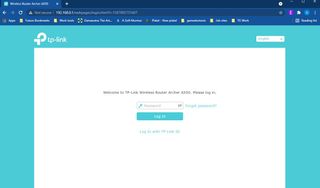
2. 이상적으로는 라우터의 로그인과 비밀번호를 기억하고 있으므로 이 부분은 순조롭게 진행됩니다. 그러나 우리는 이상이 아닌 현실의 세계에 살고 있으며 사실 우리 대부분은 라우터 로그인 세부 정보를 기억하는 데 어려움을 겪고 있습니다.
라우터의 사용자 이름과 암호가 기억나지 않는 경우 마음을 다잡으십시오. 아무것도 설정하지 않았을 수 있으므로 라우터의 기본 사용자 이름과 암호를 사용하여 로그인할 수 있습니다.
많은 라우터는 각각 기본 사용자 이름과 암호로 admin 과 암호를 사용하여 배송됩니다 . 라우터에서 작동하지 않는 경우 기본 라우터 로그인의 대규모 데이터베이스를 유지 관리하는 라우터 암호 (새 탭에서 열림) 에서 찾아볼 수도 있습니다 .
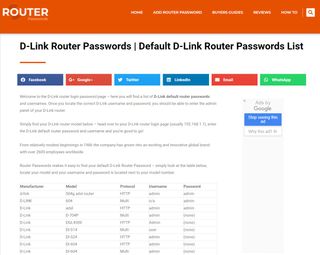
3. 라우터에 로그인하기 위한 올바른 사용자 이름과 암호를 찾을 수 없는 경우 대신 재설정 할 수 있습니다 . 일부 라우터는 비밀번호를 복구하는 데 도움이 되는 옵션을 제공하며 , 이는 종종 귀하가 올바르게 로그인하지 못했을 때 트리거됩니다. 일반적으로 라우터의 뒷면이나 하단에서 찾을 수 있는 라우터의 일련 번호를 제공해야 하는 경우가 많습니다.
다른 라우터는 로그인 자격 증명이 기억나지 않는 경우 라우터를 재설정하라는 메시지만 표시합니다 . 일반적으로 라우터의 재설정 버튼을 10초 동안 누르면 재설정됩니다 . 대부분의 라우터에는 뒷면이나 바닥에 작은 재설정 버튼이 삽입되어 있지만 버튼을 누르고 있으려면 종종 펜이나 클립이 필요합니다.
라우터를 재설정하면 제조업체의 기본 사용자 이름과 비밀번호로 로그인할 수 있습니다.
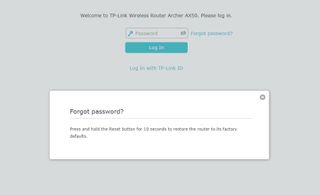
라우터 설정에 액세스하는 방법: 라우터 설정 변경
1. 연결된 브라우저를 통해 라우터에 로그인하면 원하는 설정을 자유롭게 변경할 수 있습니다. 대부분의 최신 라우터는 단순화된 그래픽 인터페이스에서 조정 가능한 다양한 옵션을 제공하므로 Wi-Fi 암호 , Wi-Fi 네트워크 이름 , 차단된 웹사이트, 게스트 Wi-Fi 와 같은 설정을 변경하는 것은 매우 간단해야 합니다. Fi 네트워크 등.
많은 최신 라우터는 이러한 설정 중 적어도 일부에 대해 자동화된 가이드를 제공하므로 이해하지 못하는 항목을 변경하기 전에 라우터 설명서(또는 Google)를 참조하는 것이 좋습니다.
치명적인 일이 발생하여 라우터가 더 이상 원하는 방식으로 작동하지 않는 경우 언제든지 공장 기본 설정으로 재설정(앞에서 언급한 재설정 버튼 사용)할 수 있습니다.
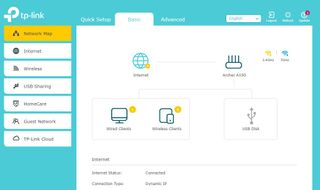
2. 하고자 하는 일을 완수했다면 잠시 시간을 내어 라우터의 보안 설정을 살펴보고 제대로 되어 있는지 확인하십시오.
예를 들어, 라우터의 기본 사용자 이름과 암호를 계속 사용하고 있다면 서둘러 변경해야 합니다. 인터넷에서 라우터의 로그인 세부 정보를 찾을 수 있다면 다른 사람도 마찬가지입니다!
네트워크 방어를 개선하는 방법에 대한 더 많은 아이디어는 Wi-Fi를 보호 하고 라우터의 보안을 개선 하는 방법 에 대한 가이드를 확인하십시오 .
- 더보기: 최고의 Wi-Fi 익스텐더
- 가상 라우터는 다른 장치와 VPN 연결을 공유할 수 있습니다.
- 최상의 신호를 위해 Wi-Fi 익스텐더를 설정하는 방법
- 누가 Wi-Fi 네트워크를 사용하고 있는지 확인하는 방법
